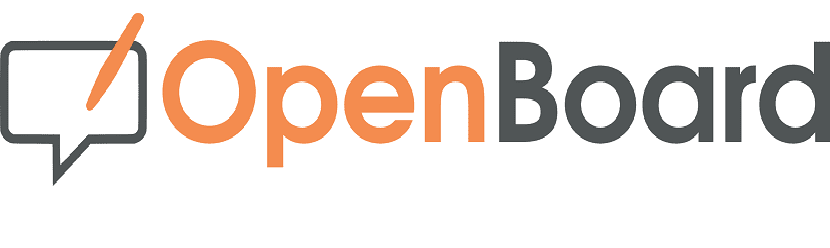
OpenBoard er gratis programvare, åpen kildekode og plattform (det finnes versjoner for Windows, Apple og Linux) for interaktive tavler som er kompatible med alle pistoler og inngangsenheter.
Denne applikasjonen er en gaffel av Open-Sankoré opprettet av den franske regjeringen med den hensikt å forenkle den og gjøre den mer stabil for å fremme digital opplæring i utdanning i afrikanske land.
For tiden vedlikeholdt av sveitsiske offentlige utdanningsinstitusjoner og universiteter, spenner det over Nord-Amerika
Om OpenBoard
Med hjelp fra OpenBoard kan lærere og studenter utføre aktiviteter som kan brukes på den interaktive tavlen. En digital tavle er erstatningen for den tradisjonelle tavlen, en elektronisk erstatning som er koblet til en datamaskin og som viser og tillater interaksjon med klasseromsdatamaskinen.
Også aktiviteter utført i andre applikasjoner kan brukes, så lenge de tidligere har blitt eksportert til IWB-format (dataformat kalt “Common File Format (CFF)” med filtypen “.IWB” som gjør det mulig å dele filer mellom de forskjellige Interactive Whiteboard-programvarene).
Hvordan installere OpenBoard på Ubuntu og derivater?
For de som er interessert i å kunne installere dette programmet på systemene sine, De vil være i stand til å gjøre dette på noen forskjellige måter, slik at de kan velge installasjonsmetoden etter eget valg.
Installer fra DEB-pakken
Den første installasjonsmetoden er ved å laste ned deb-pakken som vi kan få ved å gå til den offisielle nettsiden til søknaden og i nedlastingsdelen kan vi få det. Koblingen er som følger.
På samme måte kan de laste ned fra terminalen, så for dette skal vi åpne en terminal i systemet vårt med Ctrl + Alt + T, og vi skal skrive følgende kommando:
wget https://github.com/OpenBoard-org/OpenBoard/releases/download/v1.5.1/openboard_ubuntu_16.04_1.5.1_amd64.deb
Når nedlastingen er ferdig, skal vi installere den med vår foretrukne pakkebehandling, eller fra terminalen kan du gjøre det ved å utføre følgende kommando:
sudo dpkg -i openboard_ubuntu_16.04_1.5.1_amd64.deb
Nå i tilfelle du har problemer med avhengighetene, kan du løse disse med:
sudo apt-get -f install
Ubuntu 14.04 LTS og derivater
Til det spesielle tilfellet for brukere av denne versjonen av Ubuntu, vil ha problemer med applikasjonen siden det krever QT 5 (Multimedia- og Webkit-moduler ble bygget mot forskjellige versjoner av gstreamer som standard), en spesifikk installasjon av Qt5.5 kan være nødvendig for at alle OpenBoard-funksjoner skal fungere skikkelig.
Den kan bygges fra kilden, med konfigurasjonsflagget -gstreamer 1.0, eller installeres fra en PPA. I sistnevnte tilfelle bare legg til lagringsplassene og installer med:
sudo add-apt-repository ppa:beineri/opt-qt551-trusty sudo apt-get update sudo apt-get install qt-latest

Installasjon via Snap-pakke
En annen metode for å installere dette programmet i systemet vårt er gjennom Snap, så for de som er det Brukere av de to siste Ubuntu-versjonene, samt deres derivater av disse versjonene, vil ha Snap-støtte på systemene sine.
For brukere av tidligere versjoner må de legge til denne støtten i systemene sine. Installasjonen av applikasjonen kan gjøres ved å utføre følgende kommando:
sudo snap install openboard
Installasjon ved hjelp av Flatpak-pakken
Endelig er den siste metoden vi har for å installere dette programmet på systemet vårt ved hjelp av Flatpak-pakker.
Derfor, for å kunne utføre denne typen installasjon i systemene sine, må de ha støtte for å kunne installere applikasjoner av denne typen.
For å installere, vi skal åpne en terminal og i den skal vi skrive følgende kommando:
flatpak install --user https://flathub.org/repo/appstream/ch.openboard.OpenBoard.flatpakref
Og voila, de vil allerede ha installert denne utmerkede applikasjonen på systemet sitt. Du må bare se etter startprogrammet ditt i applikasjonsmenyen for å begynne å bruke den.
Hvis du ikke finner lanseringen (Flatpak), kan du kjøre applikasjonen fra terminalen ved hjelp av følgende kommando:
flatpak run ch.openboard.OpenBoard
Til slutt, hvis du trenger å bekrefte om det er en oppdatering av dette programmet, kan du gjøre det ved å utføre:
flatpak --user update ch.openboard.OpenBoard
Venn, vil du ha informasjon om denne programvaren fungerer med Enciclomedia-tavler (primær i Mexico)? Hilsener!